Størrelsen på punktet på skjermen, med andre ord, skriftstørrelsen, kan økes hvis du har dårlig syn og må sitte for nær foran skjermen eller se på oversikten over bokstavene. For å forhindre at øynene dine blir slitne, må du øke skriftstørrelsen.
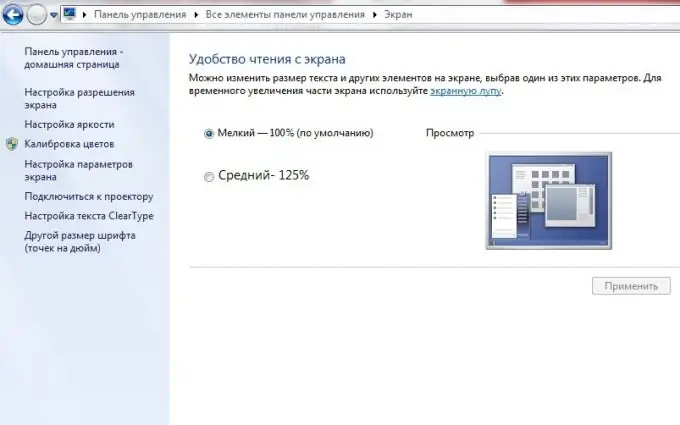
Bruksanvisning
Trinn 1
Du kan øke skriftstørrelsen på skjermen på denne måten i versjoner av Windows som starter fra utgivelser etter 2005: Microsoft Windows Vista, Windows Server 2008 og Windows 7. For å øke størrelsen på systemfonten, må du justere dens " prosent "i Windows-personalisering. For å gjøre dette, høyreklikk på skrivebordet og velg det siste elementet "Personalisering" i hurtigmenyen. I vinduet som vises klikker du på "Skjerm" -linken i venstre kolonne. Vinduet Skjermleselett åpnes. Sett indikatoren "Gjennomsnitt - 125%" og klikk på "Bruk" -knappen. Du vil se et vindu med en advarsel. Det vil informere deg om at du må logge av for at parametrene skal tre i kraft. For å gjøre dette, klikk "Logg av nå" og skriv inn Windows på nytt under kontoen din. Systemfonten økes med 1/4.
Steg 2
På venstre side av kolonnen, overfor prosentandelen av skriftstørrelsen, kan du også legge merke til lenken "Annen skriftstørrelse (Dots per inch)". Klikk på lenken for å angi en prosentandel av størrelsen fra 100% til 200% i trinn på 1%.
Trinn 3
Ved å bruke metoden for å endre prosentpoengstørrelsen på en skrift, forstørrer du bare selve skrifttypen, ikke Windows-elementene. For å endre størrelse på alle elementene - skrifter, snarveier, paneler osv., Må du endre skjermoppløsningen. For å gjøre dette, på samme sted, i "Skjerm" -innstillingene, klikk på lenken "Konfigurer skjerminnstillinger". Du vil gå til "Skjermoppløsning" -vinduet. Du vil se en rullegardinliste med en glidebryter, ved å flytte som du vil endre skjermoppløsningen. Oppløsningen merket med ordet "Anbefalt" er maksimum. Når dette er valgt, vil alle skriftene og Windows-elementene være så små som mulig. Den laveste oppløsningen, vanligvis 800x600, øker den virtuelle pikselstørrelsen, og dermed skriftstørrelsen på skjermen.






